亲,以下就是关于(磊科路由器忘了路由器密码找回方法),由“WiFi之家网”整理!
【导读】磊科路由器忘了路由器密码怎么办路由器设置教程,下面WiFi之家网小编详细为大家介绍一下。

忘记WiFi密码和路由器的登录密码是经常会发生的事情,通常客服人员都会跟你说把路由器恢复出厂设置,重新设置一次路由器,于是你就经历一遍从长按reset键3-5秒,等指示灯全灭又重亮以后,再打开网址192.168.1.1进入路由器的管理界面,然后就需要你输入宽带账号和密码,于是…于是你忘了你的宽带密码…在你找了很久很久以后,决定给宽带公司打电话查询,最后你就等待宽带公司一长串的电话排队铃声,气愤的又再拨打一遍……
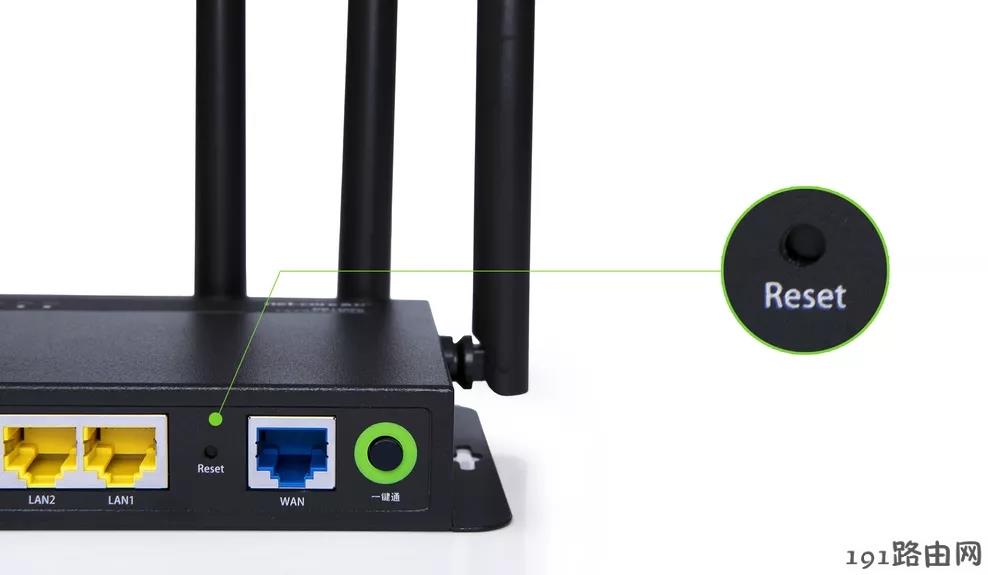
只需按1s的一键通
是不是每次一遇到忘记路由器密码,就要恢复出厂设置?然后重复一次上次的超长流程?大可不必!其实你只需要按下一键通按钮1秒钟,就可以不用再恢复出厂设置,立即重新设置新密码,大大提升了效率,节省了时间。

重置密码只需3步
拥有一键通按钮,重置密码只需简单的3步,一起来看下设置步骤吧!
第一步
浏览器网址栏输入:192.168.1.1或者leike.cc回车进入路由器登录界面,点击右上方的【忘记密码】选项;
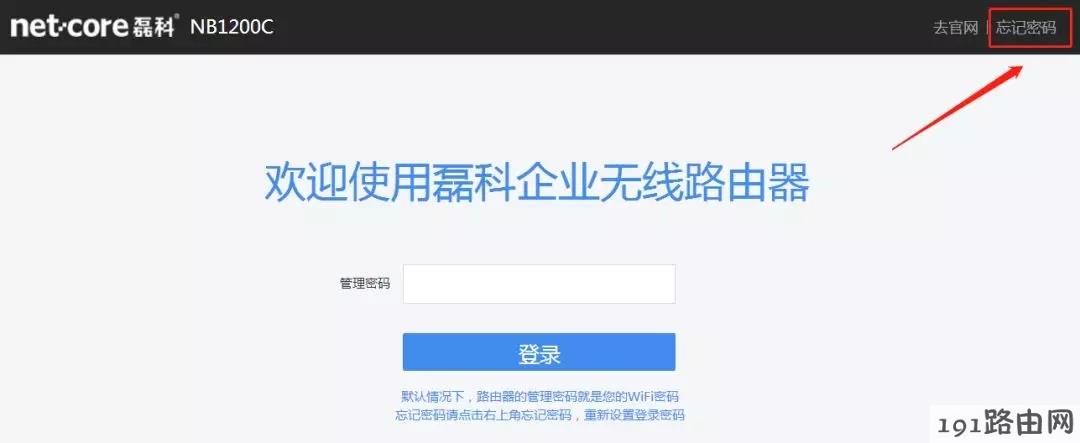
第二步
马上就弹出下图页面,网页提示需要在60s内,按下路由器的一键通按钮,只需一秒即可;
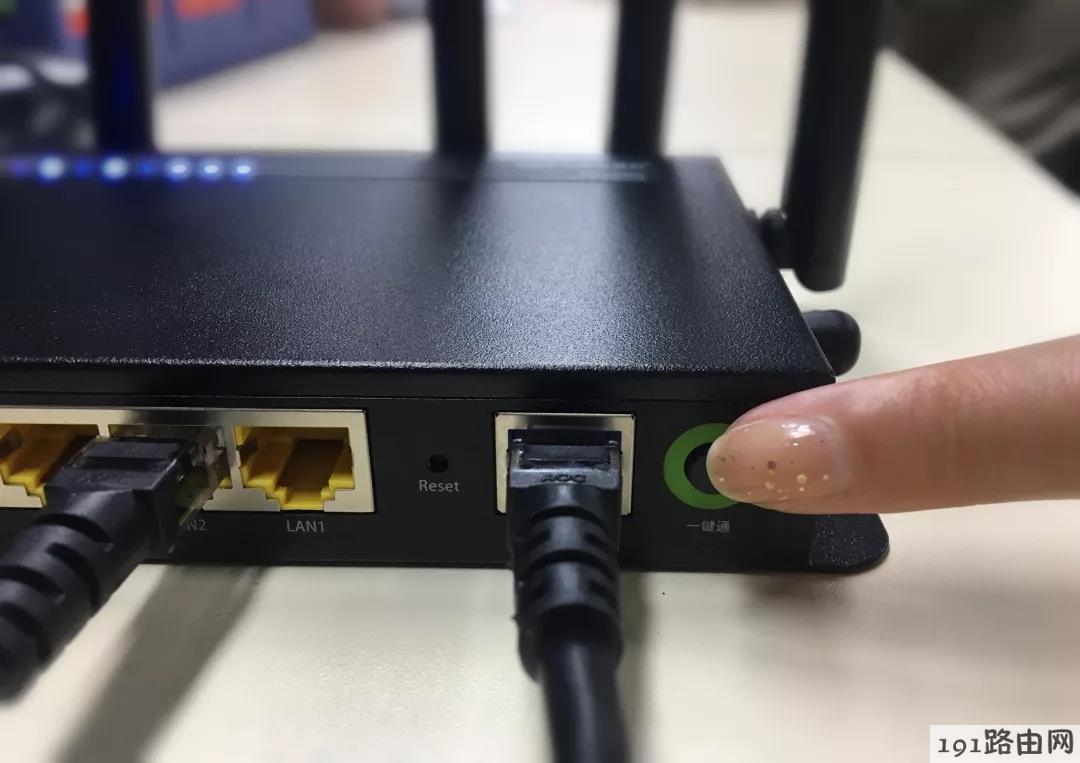

第三步
按下一键通后,网页就会弹出下图页面,按照提示输入新的密码保存就可以了;然后就可以使用刚刚设置的登录密码进入管理界面了。
是不是非常简单又方便,赶快收藏吧!
总结:以上就是WiFi之家网整理的磊科路由器忘了路由器密码怎么办图文教程内容,希望能帮助到大家。
以上就是关于-路由器设置-(磊科路由器忘了路由器密码找回方法)的教程!
原创文章,作者:路由器设置,如若转载,请注明出处:https://www.224m.com/101074.html

